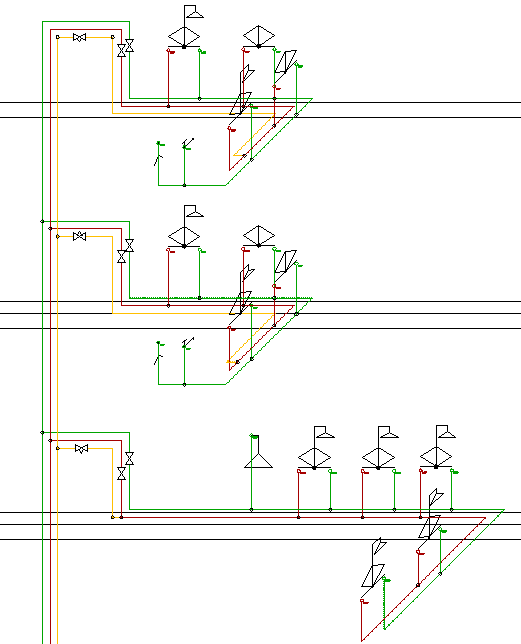Подробнее о дополнительных командах в ассистентах
Информация о дополнительных командах в ассистентах.
В нижней области ассистентов находится ряд кнопок для дополнительных команд, которые будут описаны ниже.
Вы находитесь здесь:

Активировать/деактивировать вспомогательный слой
 : с помощью данной команды вы можете чертить вспомогательные линии на отдельном слое розового цвета, называемом Вспомогательный слой. При первом нажатии на кнопку этот слой будет автоматически создан и установлен в качестве текущего слоя. После этого вы можете чертить вспомогательные линии на этом слое. При повторном нажатии на данную кнопку снова будет активирован предыдущий слой.
: с помощью данной команды вы можете чертить вспомогательные линии на отдельном слое розового цвета, называемом Вспомогательный слой. При первом нажатии на кнопку этот слой будет автоматически создан и установлен в качестве текущего слоя. После этого вы можете чертить вспомогательные линии на этом слое. При повторном нажатии на данную кнопку снова будет активирован предыдущий слой.
Очистить вспомогательный слой
 : нажатием на эту кнопку все содержимое вспомогательного слоя будет удалено.
: нажатием на эту кнопку все содержимое вспомогательного слоя будет удалено.
Кнопка переключения
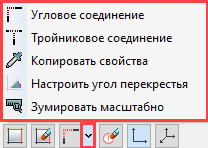
Третья кнопка слева содержат пять различных команд, которые будут описаны ниже. Нажмите на треугольник кнопки переключения, чтобы открыть выпадающее меню и запустить желаемую команду.
 Угловое соединение: при помощи этой команды можно удлинять или обрезать две линии до точки их пересечения. Для обрезки требуется выбрать те части линии, которые должны быть сохранены. Для трубопроводов бытовых сточных вод и других типов сред с фаской автоматически будет добавлено присоединение под углом 45°.
Угловое соединение: при помощи этой команды можно удлинять или обрезать две линии до точки их пересечения. Для обрезки требуется выбрать те части линии, которые должны быть сохранены. Для трубопроводов бытовых сточных вод и других типов сред с фаской автоматически будет добавлено присоединение под углом 45°.
Если для трубопроводов установлены какие-либо параметры программ LINEAR Analyse – к примеру, материал, длина, маркировка и т. д. – то при соединении трубопроводов они будут утеряны, так как при этом возникают новые объекты.
 Тройниковое соединение: при тройниковом соединении одна линия будет удлинена или укорочена до точки её соединения с другой линией. Для трубопроводов бытовых сточных вод и других типов сред с фаской автоматически будет добавлено присоединение под углом 45°. При этом позиция клика мышью является определяющей для того, в какой направлении будет начерчена фаска. После выбора соединяемых или обрезаемых трубопроводов подключаемый трубопровод будет показан с фаской и вы сможете увеличить или уменьшить её, а также начертить подключение без фаски. Для этого правой кнопкой мыши откройте контекстное меню и выберите соответствующую опцию или введите в командную строку б для большей фаски, м – для меньшей или без для удаления фаски, после чего подтвердите ввод нажатием на Enter.
Тройниковое соединение: при тройниковом соединении одна линия будет удлинена или укорочена до точки её соединения с другой линией. Для трубопроводов бытовых сточных вод и других типов сред с фаской автоматически будет добавлено присоединение под углом 45°. При этом позиция клика мышью является определяющей для того, в какой направлении будет начерчена фаска. После выбора соединяемых или обрезаемых трубопроводов подключаемый трубопровод будет показан с фаской и вы сможете увеличить или уменьшить её, а также начертить подключение без фаски. Для этого правой кнопкой мыши откройте контекстное меню и выберите соответствующую опцию или введите в командную строку б для большей фаски, м – для меньшей или без для удаления фаски, после чего подтвердите ввод нажатием на Enter.
Если для трубопроводов установлены какие-либо параметры программ LINEAR Analyse – к примеру, материал, длина, маркировка и т. д. – то при соединении трубопроводов они будут утеряны, так как при этом возникают новые объекты.
 Копировать свойства: эта команда определяет и перенимает тип системы выбранного элемента чертежа. Если вы, к примеру, находитесь в ассистенте Схема Отопление и используете команду Копировать свойства для трубопровода бытовых сточных вод, то текущий тип системы будет автоматически переключен на Канализация бытовая, и станут доступны типы системы Сантехники.
Копировать свойства: эта команда определяет и перенимает тип системы выбранного элемента чертежа. Если вы, к примеру, находитесь в ассистенте Схема Отопление и используете команду Копировать свойства для трубопровода бытовых сточных вод, то текущий тип системы будет автоматически переключен на Канализация бытовая, и станут доступны типы системы Сантехники.
 Настроить угол перекрестья: с помощью данной команды можно установить курсор-перекрестие под заданным градусом, аналогично настройке чертежной головки обычного чертежного устройства. ПСК при этом не изменится. Вы можете ввести числовое значение угла в градусах или процентах, показать нулевую линию методом двух точек или выровнять перекрестие по объекту на чертеже. Чтобы вернуть перекрестие в нормальное положение, повторно запустите команду и введите значение угла, равное 0.
Настроить угол перекрестья: с помощью данной команды можно установить курсор-перекрестие под заданным градусом, аналогично настройке чертежной головки обычного чертежного устройства. ПСК при этом не изменится. Вы можете ввести числовое значение угла в градусах или процентах, показать нулевую линию методом двух точек или выровнять перекрестие по объекту на чертеже. Чтобы вернуть перекрестие в нормальное положение, повторно запустите команду и введите значение угла, равное 0.
После щелчка мышью на кнопке  можно ввести дополнительные опции в командную строку.
можно ввести дополнительные опции в командную строку.
-
Показать: введя П в командную строку и нажав Enter, можно определить вращение перекрестия на основании двух точек.
-
Процент: введя % в командную строку и нажав Enter, можно определить вращение перекрестия путем ввода наклона в процентах.
-
Объект: введя О в командную строку и нажав Enter, можно определить вращение перекрестия путем выбора объекта. Нажмите на объект (к примеру, линию), по которому должно быть выровнено перекрестие.
 Зумировать масштабно: данная кнопка служит для настройки масштаба чертежа на экране, чтобы чертеж был распечатан в правильном масштабе.
Зумировать масштабно: данная кнопка служит для настройки масштаба чертежа на экране, чтобы чертеж был распечатан в правильном масштабе.
Удалить слой для сообщений
 : если во время расчета в программах LINEAR Analyse возникают ошибки, то соответствующие места будут отмечены маркером ошибки
: если во время расчета в программах LINEAR Analyse возникают ошибки, то соответствующие места будут отмечены маркером ошибки ![]() . Иногда такие маркеры могут только мешать поиску ошибок. Нажатием на кнопку
. Иногда такие маркеры могут только мешать поиску ошибок. Нажатием на кнопку  можно удалить все маркеры ошибок из чертежа.
можно удалить все маркеры ошибок из чертежа.
Режим рисования 90°-/45°
Эти команды доступны только в том случае, если в конфигурации выбран регион Россия.
 0°: данный режим установлен по умолчанию. Перекрестие расположено перпендикулярно к плоскости рисования. Нажмите на
0°: данный режим установлен по умолчанию. Перекрестие расположено перпендикулярно к плоскости рисования. Нажмите на  , если перекрестие было повернуто и вы хотите вернуться к стандартной настройке. Во время рисования хода трассы или трубопровода перекрестие можно поворачивать.
, если перекрестие было повернуто и вы хотите вернуться к стандартной настройке. Во время рисования хода трассы или трубопровода перекрестие можно поворачивать.
 45°: для рисования в изометрии и аксонометрии возможен режим рисования 45°. Нажмите на
45°: для рисования в изометрии и аксонометрии возможен режим рисования 45°. Нажмите на  , чтобы повернуть перекрестие на 45°. Во время рисования хода трассы или трубопровода перекрестие можно поворачивать. Чтобы снова вернуть перекрестие в нормальное положение, нажмите на кнопку
, чтобы повернуть перекрестие на 45°. Во время рисования хода трассы или трубопровода перекрестие можно поворачивать. Чтобы снова вернуть перекрестие в нормальное положение, нажмите на кнопку  .
.
Аксонометрии
Для создания аксонометрий в соответствии с нормами СНиП можно поворачивать перекрестие во время активной команды Трасса или Трубопровод. При последующем добавлении символов угол трассы будет автоматически распознан и символ будет соответствующем образом повернут после его размещения на чертеже.
| Перед размещением символа | После размещения символа |
|---|---|
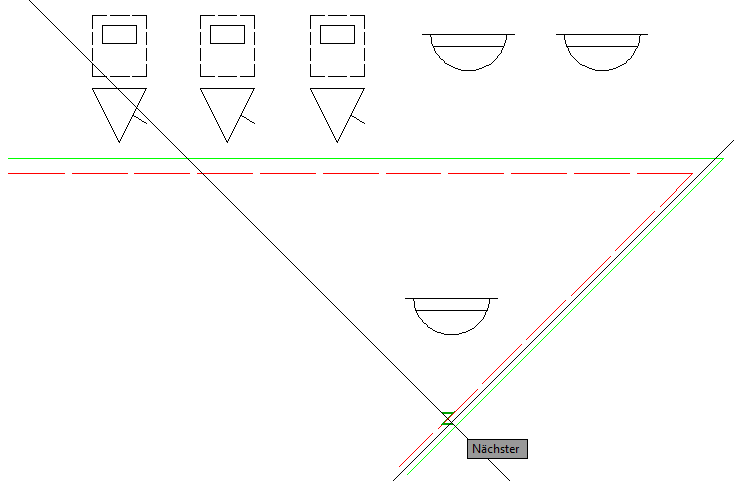 | 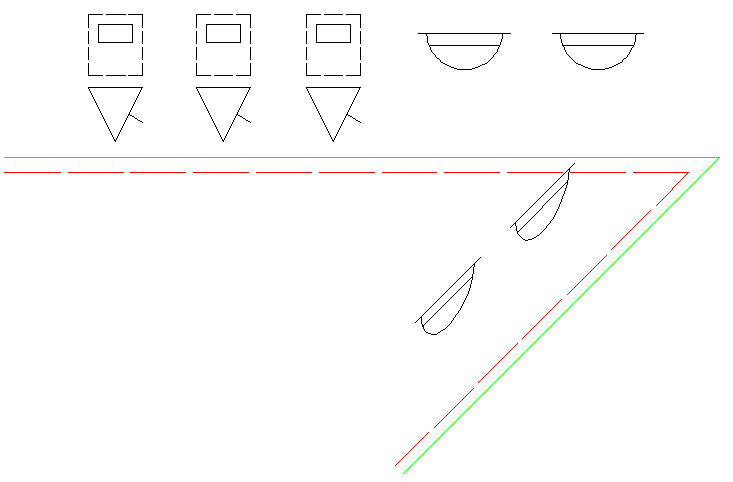 |
Собственные символы для схемы должны быть созданы только для вида спереди.
Для создания рассчитываемой аксонометрии используйте Ассистенты аксонометрии.

Они доступны только в том случае, если в конфигурации выбран регион Россия.